- Jak w Panelu Plesk włączyć połączenia FTP?
- Główny użytkownik przestrzeni WWW
- Jak dodać kolejnych użytkowników z dostępem do FTP?
- Przykładowe konfiguracje programów
Połączenie FTP jest jednym z najpopularniejszych połączeń do serwera. Umożliwia m.in. transfer plików na serwer. Połączenie FTP możesz nawiązać za pomocą klienta FTP. Klient FTP to program umożliwiający połączenie się z serwerem i przesłanie plików z dysku Twojego komputera.
Na serwerze możesz umieścić stronę WWW lub przechowywać pliki celem ich udostępniania poprzez Internet.
Jak w Panelu Plesk włączyć połączenia FTP?
W panelu Plesk należy przejść do opcji Narzędzia i ustawienia –> Bezpieczeństwo -> Polityka bezpieczeństwa i aktywować opcję umożliwiającą połączenia FTP.

Główny użytkownik przestrzeni WWW
Główny użytkownik przestrzeni WWW otrzymuje dostęp FTP do zawartości głównego katalogu wybranej domeny (katalog, na który skierowana jest domena). Po zalogowaniu do serwera FTP, otrzyma widok struktury katalogów dla wybranej domeny. Struktura może być bardziej rozbudowana w zależności od zainstalowanej aplikacji w katalogu httpdocs).
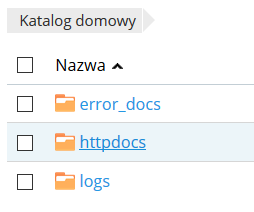
Jak dodać kolejnych użytkowników z dostępem do FTP?
Możesz dodawać kolejnych użytkowników z dostępem do tego samego lub wybranego katalogu, a także ograniczając wybranym użytkownikom dostęp do wybranych katalogów.
- Po zalogowaniu do Panelu Plesk, przejdź do Strony www i domeny i przy wybranej przestrzeni kliknij: Dostęp FTP -> Dodaj konto FTP.
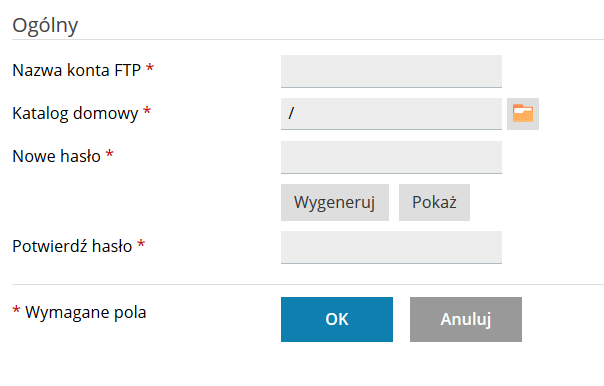
- Nazwa kont FTP: login do konta
- Katalog domeny: określenie do jakiego katalogu użytkownik będzie miał dostęp
- Ustal hasło dostępu dla użytkownika FTP. Skorzystaj z opcji Wygeneruj aby utworzyć automatycznie silne hasło.
- Potwierdź hasło dostępu wpisując je jeszcze raz.
- Kliknij przycisk OK, aby utworzyć nowe konto FTP.
Przykładowe konfiguracje programów
Total Commander
Skonfiguruj nowe połączenie FTP:
- Sesja: dowolna nazwa,
- Nazwa hosta: adres IP serwera albo nazwa domeny,
- SSL/TLS: nie zaznaczaj tej opcji, jeśli chcesz skorzystać z połączenia FTP (nieszyfrowanego),
- Użytkownik: nazwa konta FTP utworzona w Panelu Plesk,
- Hasło: podaj hasło do wybranego konta FTP.
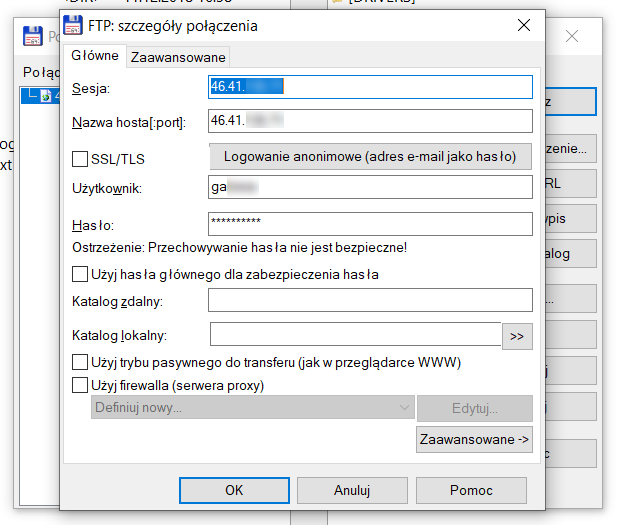
FileZilla
Wybierz opcję Menedżera stron (lewy górny róg ekranu), następnie dodaj nowe połączenie.
- Serwer: adres IP lub nazwa domeny,
- Port: 21,
- Protokół: FTP,
- Szyfrowanie: używaj tylko zwykłego FTP,
- Typ logowania: normalne albo pytaj o hasło,
- Użytkownik: nazwa konta FTP utworzona w Panelu Plesk,
- Hasło: podaj hasło do wybranego konta FTP.
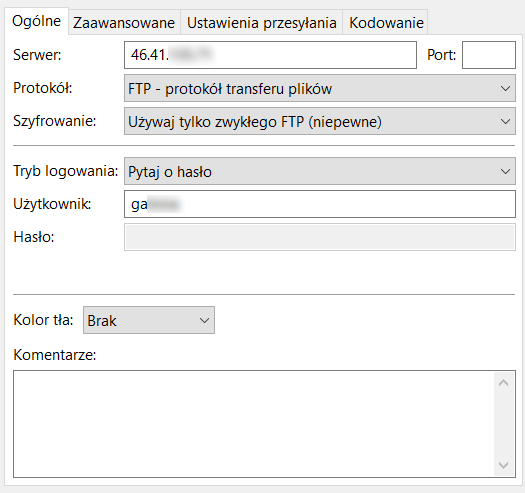
Przejdź do zakładki Ustawienia przesyłania i ustaw tryb transferu Aktywny. Zapisz zmiany.
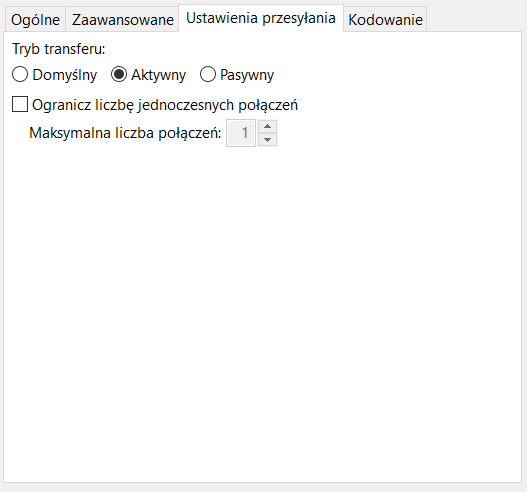
WinSCP
Utwórz nową sesję połączenia FTP.
- Protokół: FTP,
- Szyfrowanie: bez szyfrowania,
- Nazwa hosta: adres IP lub nazwa domeny,
- Użytkownik: nazwa konta FTP utworzona w panelu Plesk,
- Hasło: podaj hasło do wybranego konta FTP.
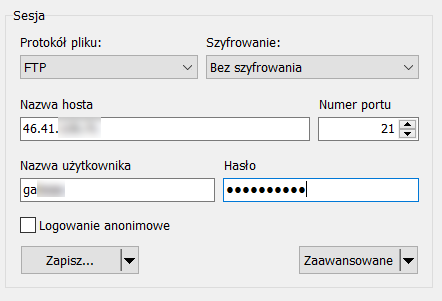
Przejdź do opcji zaawansowanych i w zakładce Połączenie odznacz tryb pasywny. Zapisz zmiany.

Kliknij poniższy przycisk, aby zamówić VPS z Panelem Plesk::